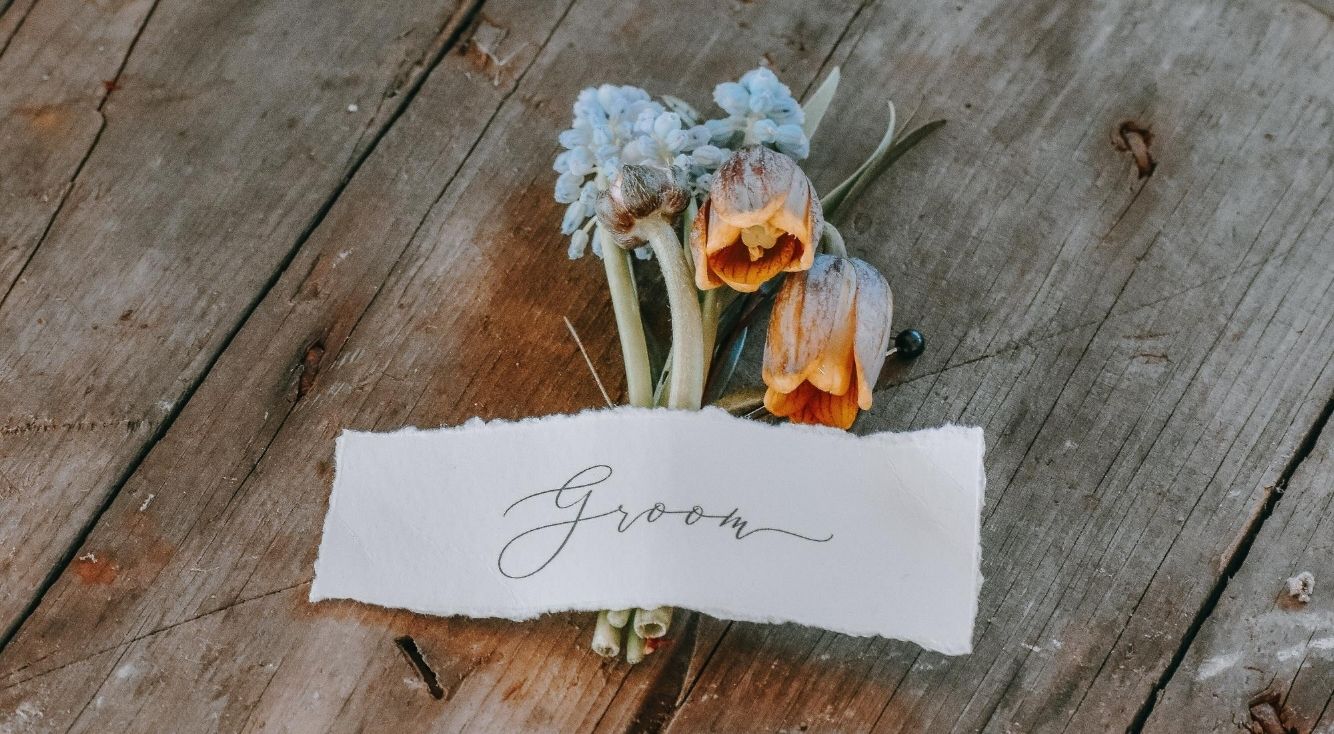
【iPhone】メールボックス自動振り分け方法!便利アプリも紹介
Contents[OPEN]
【iPhone】キャリアメール(ドコモ)の自動振り分け方法とは?
iPhoneにて受信しているドコモメール(docomo.ne.jpのアドレスのメール)は、自動振り分け設定が可能です。
ただし、下記の条件に当てはまる場合に限ります。
POINT
- ドコモ版iPhoneユーザー
- SPモード(月額315円)に契約している
- docomo IDを取得している
具体的な手順などを確認しておきましょう。
ドコモはブラウザ版ドコモメールで設定
ドコモメールの振り分け設定は、ブラウザ版ドコモメールで設定をします。
その際にdocomo IDとパスワードの入力が必要となるので、事前に登録をしておきましょう。
振り分けフォルダの作り方
まずはフォルダの作成手順です。
振り分けフォルダは受信フォルダ・送信フォルダの両方で設定可能。
手順はほとんど同じですが、異なる部分もあるので別で紹介しますね。
まずは受信メールの振り分けフォルダのつくり方です。
POINT
- 受信フォルダを開く
- メニューの中から「フォルダ作成」を選択
- 「受信メール」にチェックを入れ、フォルダ名を入力する
送信メールの振り分けフォルダは下記の手順で作成してください。
POINT
- 送信フォルダを開く
- メニューの中から「フォルダ作成」を選択
- 「その他のメール」にチェックを入れ、フォルダ名を入力する
メール自動振り分けの設定方法
フォルダが出来たら振り分けルールを設定します。
POINT
- メニューの中から「その他」を選ぶ
- 「振り分けルール」を選択し、設定画面を開く
- 「新規ルール」をクリック
- 先ほどつくったフォルダを選ぶ
- 振り分け条件を設定して「更新」をクリック
これで振り分けが完了です。
送信メールの振り分け設定をする場合は、手順3の前に画面上部にある「振り分けルール(送信メール)」をクリックしてください。
今回ブラウザで設定した情報は、iPhoneのメール設定に引き継がれるので、iPhoneのメールアプリを開いて反映されているかを確認してみてくださいね。
【iPhone】キャリアメール(au・Softbank)の自動振り分けは?
ドコモメールはPCブラウザで設定する必要があるものの、自動メール振り分け設定はiPhoneに反映されるのでとても便利ですよね。
それでは残りの大手2社であるauとSoftbankはどうでしょうか。
それぞれ紹介します。
au・SoftbankはVIPなどiPhoneデフォルトボックスのみ
auとSoftbankの場合は、残念ながら自動振り分け設定はできません。
そのため、後程紹介するメールアプリを併用したり、振り分け設定が可能なGmailを主で使うなどの工夫が必要となります。
そもそもauとSoftbankの初期設定では、それぞれのキャリアメールがメールアプリに届かないようになっています。
設定を変更すればメールアプリでの受信が可能になるので、合わせて確認をしておきましょう。